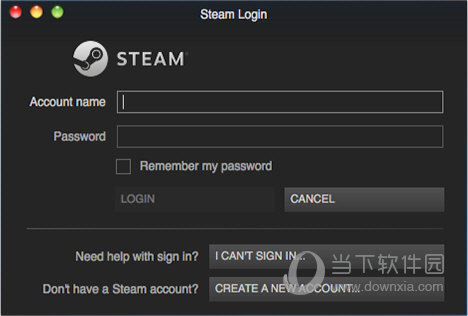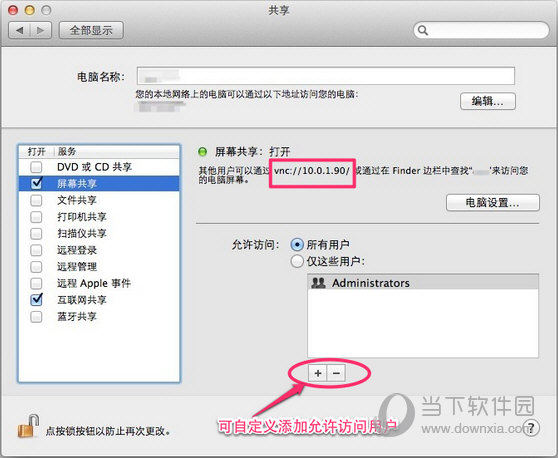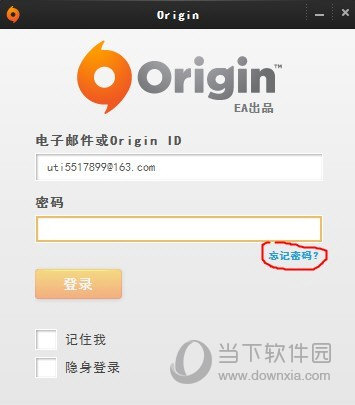Time Machine是Mac系统自带的备份工具。它的功能非常强大,但是很多朋友对系统备份和恢复有所顾忌,不敢轻易操作。本文将为大家带来TimeMachine备份系统教程,给广大Mac用户一个安全的操作指导。
如果您不知道备份后如何恢复系统,请点击下面查看使用Time Machine恢复系统的教程。
点击查看==》如何用Time Machine恢复系统
Mac Time Machine备份系统教程:
1、需要准备一个16G以上的U盘或者更大的移动硬盘。强烈建议使用速度更快的USB3.0接口产品。注意,备份操作需要格式化硬盘,所以请提前备份移动硬盘中的数据。

2.打开Mac系统偏好设置-TimeMachine
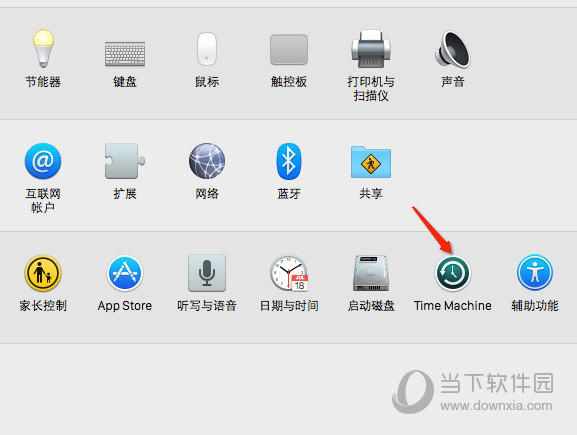
3. 确保Time Machine 按钮已打开
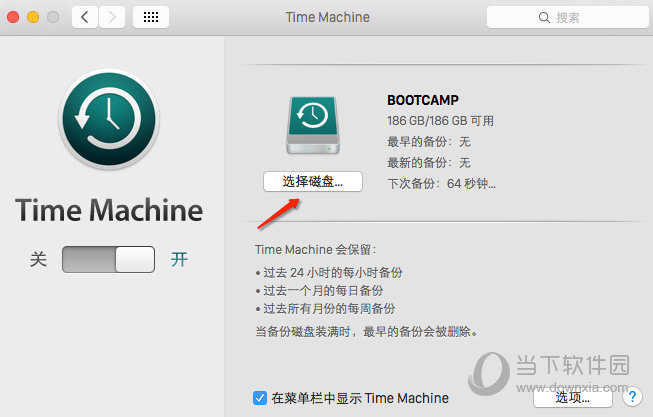
4.点击【选择磁盘】
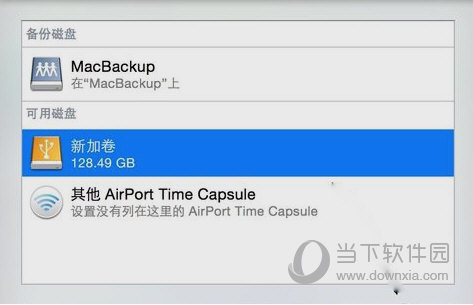
5.在可用磁盘中选择我们准备的移动硬盘(即图中新添加的卷)
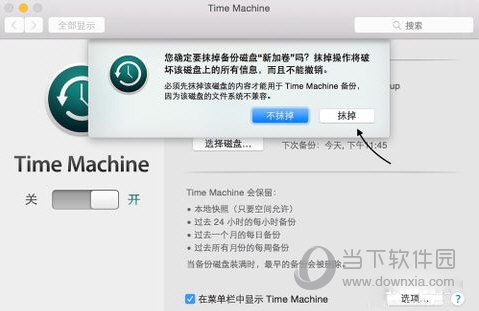
6. 选择[擦除]以格式化硬盘。
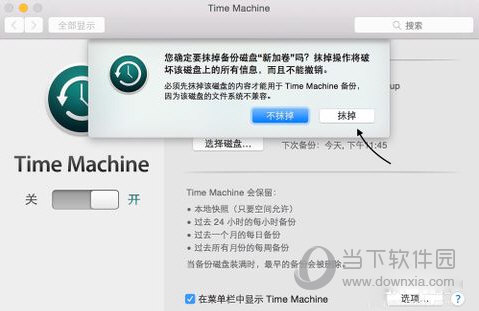
7. 硬盘格式化需要一段时间才能完成。
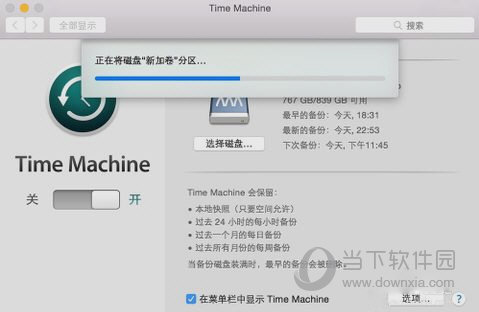
8、然后你会在Time Machine中看到“等待备份”的字样,我们可以点击【硬盘图标】
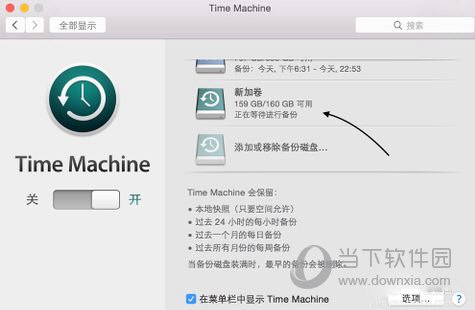
9. 等待备份进度条完成。此时,我们可以返回桌面,让备份在后台继续进行,直到看到以下提示。
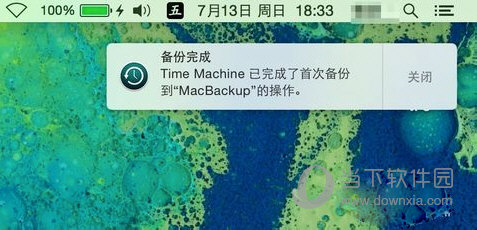
好了,以上就是TimeMachine如何备份系统的操作教程。看起来步骤很多,但其实按照提示一步步操作就可以了。仔细按照教程进行操作。这个过程绝对安全、无差错。